Im Hauptfenster des unteren Fensterbereichs "Material" des Material-Explorers können sich mehrere Spalten mit Informationen zum gegenwärtig ausgewählten Material befinden. Einige Spalten enthalten Zellen, die bearbeitet werden können.
Kontextmenü für Spaltenbeschriftungen
Wenn Sie mit der rechten Maustaste auf die Beschriftung einer Spalte im unteren Fensterbereich des Material-Explorers klicken, öffnet 3ds Max ein Menü mit mehreren Optionen, um die Anzeige von Spalten zu bestimmen:
- Einstellungen für die Sortierung Mit diesen Optionen bestimmen Sie, wie die Spalte sortiert werden soll.
Sie können darüber hinaus diese Optionen durchgehen, indem Sie auf die Spaltenbeschriftung klicken.
- Spalten konfigurieren Zeigt ein Dialogfeld an, in dem Sie festlegen, welche Spalten im Fenster angezeigt werden. Siehe das Verfahren So fügen Sie der Tabelle Spalten hinzu.
- Optionen für die optimale Übereinstimmung Wählen Sie "Optimale Übereinstimmung", um die Größe der Spalte zu ändern, auf deren Beschriftung Sie mit der rechten Maustaste geklickt haben oder wählen Sie "Optimale Übereinstimmung (alle Spalten)", um die Größe aller Spalten zu ändern. Die Spaltengröße wird an die Größe des darin befindlichen Inhalts angepasst.
Prozeduren
So fügen Sie der Tabelle Spalten hinzu
- Klicken Sie mit der rechten Maustaste auf eine Spaltenbeschriftung und wählen Sie anschließend im Kontextmenü "Spalten konfigurieren" aus.
Dadurch wird das Dialogfeld "Spalten konfigurieren" geöffnet.
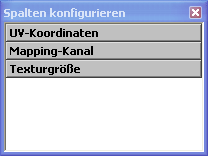
- Ziehen Sie eine Spaltenbeschriftung aus dem Dialogfeld "Spaltenauswahl" auf eine der Spaltenbeschriftungen im Material-Explorer.
Die neue Spalte wird links von der vorhandenen Spalte eingefügt.
- Fügen Sie beliebig viele weitere Spalten hinzu. Wenn Sie fertig sind, schließen Sie das Dialogfeld "Spalten konfigurieren".
So entfernen Sie eine Spalte aus einer Tabelle
- Ziehen Sie die Spaltenbeschriftung so weit nach unten, bis der Mauszeiger als X-Symbol angezeigt wird.
- Lassen Sie die Maustaste los. Anmerkung: Selbst wenn Sie die Spalte "Name" entfernen, bleibt die Hierarchie auf der linken Seite des Fenster erhalten.
So sortieren Sie die Liste anhand einer oder mehrerer Spalten
- Klicken Sie auf eine Spaltenbeschriftung.
Dadurch wird eine einstufige aufsteigende Sortierung anhand des Spalteninhalts durchgeführt. Dies wird durch einen nach oben weisenden Pfeil rechts von der Beschriftung angezeigt. Wenn Sie beispielsweise auf die Spaltenbeschriftung "Name" klicken, wird die Tabelle in ASCII-Reihenfolge (Zeichen, Zahlen, Buchstaben) sortiert.
Anmerkung: Objekthierarchien bleiben beim Sortieren der Liste erhalten. Untergeordnete Objekte einer Ebene werden lediglich anhand ihrer gegenseitigen Beziehung, nicht jedoch anhand ihrer Beziehung zu Objekten anderer Hierarchieebenen sortiert. - Um die Sortierreihenfolge umzukehren, klicken Sie erneut auf die Spaltenbeschriftung.
Zudem können Sie mit der rechten Maustaste auf die Spaltenbeschriftung klicken und "Aufsteigend sortieren" oder "Absteigend sortieren" auswählen. Sie können auf diese Weise eine beliebige Anzahl verschiedener Spalten sortieren, um eine Sortierung auf mehreren Ebenen durchzuführen.
So entfernen Sie eine Sortierung:
- Klicken Sie mit der rechten Maustaste auf die Spaltenbeschriftung und wählen Sie "Sortierstatus löschen".
So ordnen Sie Spalten neu an:
- Ziehen Sie eine Spaltenbeschriftung auf eine andere. Dadurch wird die Spalte links neben die Zielspalte verschoben.
So ändern Sie die Größe einer Spalte:
- Ziehen Sie die Trennlinie auf die rechte Seite der Spaltenbeschriftung.
Um die Größe einer Spalte zu ändern, können Sie auch auf die Trennlinie rechts neben der Beschriftung doppelklicken.
Benutzeroberfläche
- Name
-
Zeigt die Namen der Materialien, Maps und Untermaterialien an. Sie können die Zellen in dieser Spalte bearbeiten: Klicken Sie auf eine Zelle und klicken Sie anschließend darauf oder ziehen Sie sie erneut, um den Text zu markieren. Geben Sie dann einen neuen Namen für das Material oder Map ein.
Anmerkung: Selbst, wenn Sie die Spalten "Name" ausblenden, wird die Hierarchie weiterhin auf der linken Seite des unteren Fensterbereichs angezeigt.Vorgabespalte.
- Eigenschaft
-
Bei Maps wird der Name des Materialkanals angezeigt, dem die Map zugewiesen wurde. Beispielsweise, "Streufarbe (Reflexionsgrad)".
Bei Materialien sind die Zellen in dieser Spalte leer.
Vorgabespalte.
- Texturgröße
-
Bei Bitmaps werden die Maße der Map angezeigt; z. B. "512*512".
Bei Materialien, und Prozedurmaps (egal ob 2D oder 3D) sind die Zellen in dieser Spalte leer.
Vorgabespalte.
- UV-Koordinaten
-
Bei 2D-Maps entsprechen die Zellen in dieser Spalte der Liste "Mapping" im Rollout "Koordinaten" für 2D-Maps. Sie können diese Zellen bearbeiten: Klicken Sie auf die Zelle, um eine Dropdown-Liste anzuzeigen, aus der Sie den Mapping-Typ auswählen können.
Bei Materialien und 3D-Prozedur-Maps wird in den Zellen in dieser Spalte "Keine" angezeigt.
- Mapping Channel
-
Bei 2D- und 3D-Maps wird in den Zellen in dieser Spalte der Wert des Map-Kanals angezeigt. Sie können Zellen in dieser Spalte bearbeiten: Klicken Sie auf eine Zelle, und ziehen Sie diese anschließend über den Wert. Während der Wert hervorgehoben ist, können Sie einen neuen Wert für den Map-Kanal eingeben oder Sie klicken auf die Pfeile des Zahlenauswahlfelds, die innerhalb der Zelle angezeigt werden und ändern so den Wert für den Map-Kanal. (Sie können auch die nach oben und unten weisenden Pfeile des Zahlenauswahlfelds ziehen, um den Wert schneller zu ändern.)
Bei 3D-Prozedur-Maps wird der Wert für den Mapping-Kanal nur angezeigt, wenn für den Wert von "Koordinaten"
 "Quelle" die Einstellung "Expliziter Map-Kanal" festgelegt wurde. Siehe Rollout "Koordinaten" (3D).
"Quelle" die Einstellung "Expliziter Map-Kanal" festgelegt wurde. Siehe Rollout "Koordinaten" (3D). Bei Materialien sind die Zellen in dieser Spalte leer.